Un código para unirse a Microsoft Teams es la forma más fácil de permitir que otras personas dentro de una organización se unan a su equipo. A diferencia de las invitaciones y los enlaces del equipo, los códigos de unión eliminan los largos períodos de espera, se pueden usar varias veces y se pueden restablecer o eliminar.
Este tutorial lo guiará a través de los pasos para generar, usar y administrar un código de unión para un equipo en Microsoft Teams.
Tabla de contenido
¿Qué es el código de unión de un equipo de MS?
Los códigos de unión de Microsoft Teams son identificadores alfanuméricos únicos que permiten a los usuarios unirse a equipos específicos. Estos códigos son generados por los propietarios y administradores del equipo y se pueden compartir con cualquier persona dentro de la organización. A diferencia de los enlaces de equipo y las direcciones de correo electrónico, que requieren aprobación o adición manual, los códigos de unión permiten a los usuarios participar en equipos al instante.
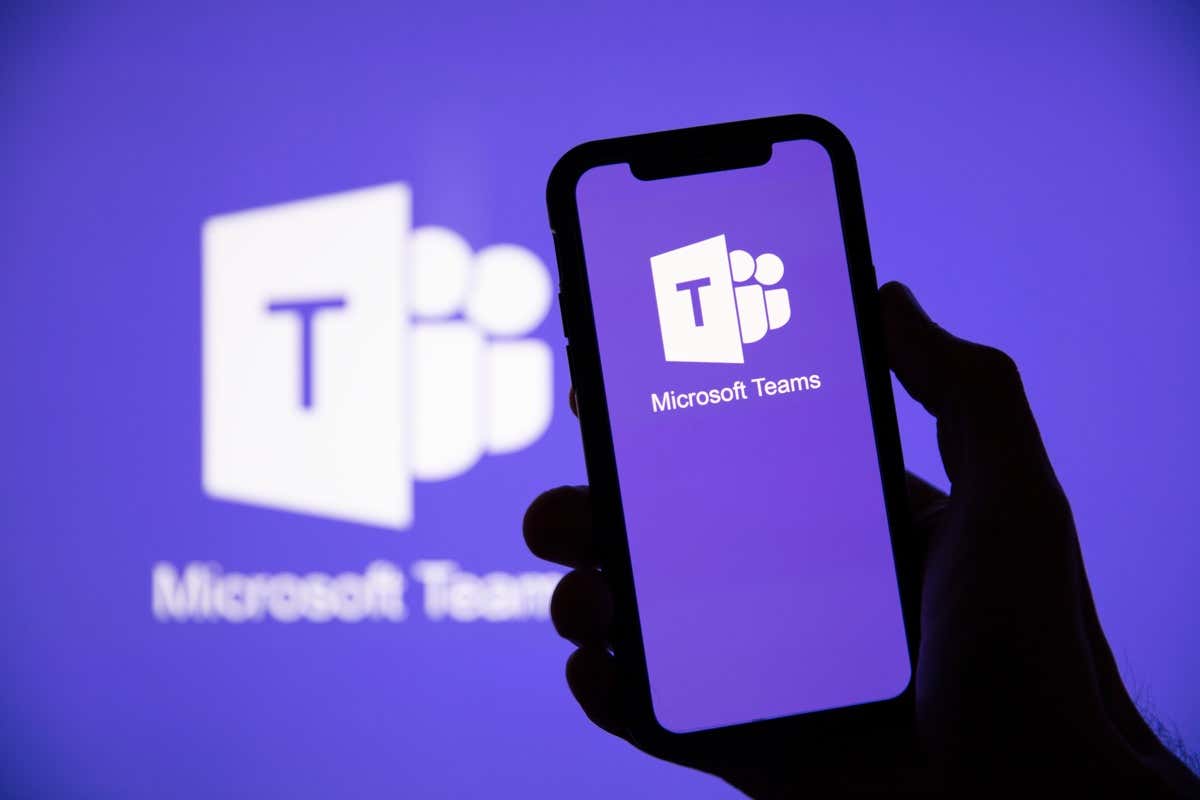
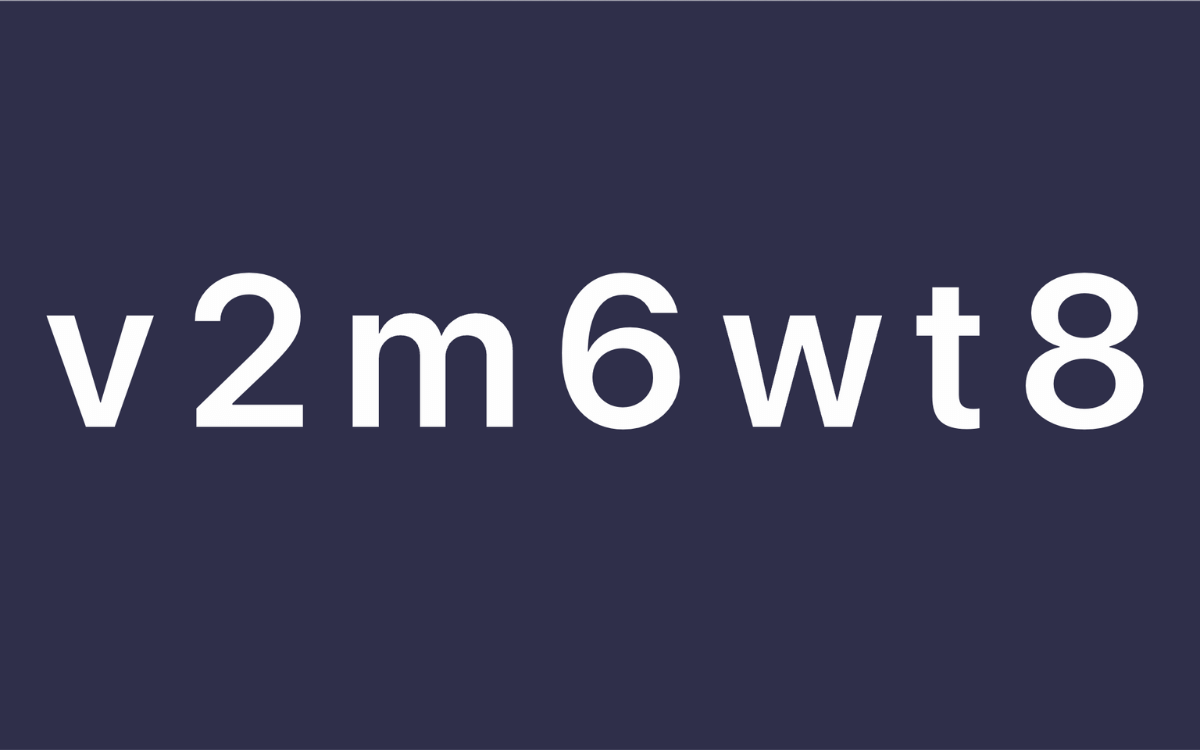
Un código de unión consta de una combinación de siete letras y números. Los usuarios que ingresen un código de unión se agregarán automáticamente al equipo asociado y obtendrán acceso a conversaciones, archivos compartidos y documentos. Además, los propietarios y administradores de los equipos tienen la capacidad de cambiar o eliminar los códigos de unión de sus equipos en cualquier momento.
Cómo crear un código de Microsoft Teams
Si es propietario o administrador de Microsoft Teams, puede crear un código de unión a través de la consola de administración del equipo para un equipo. Para hacerlo, abra la aplicación de escritorio de Microsoft Teams o inicie sesión en su interfaz a través de un navegador web y luego:
Seleccione Teams en la barra lateral. 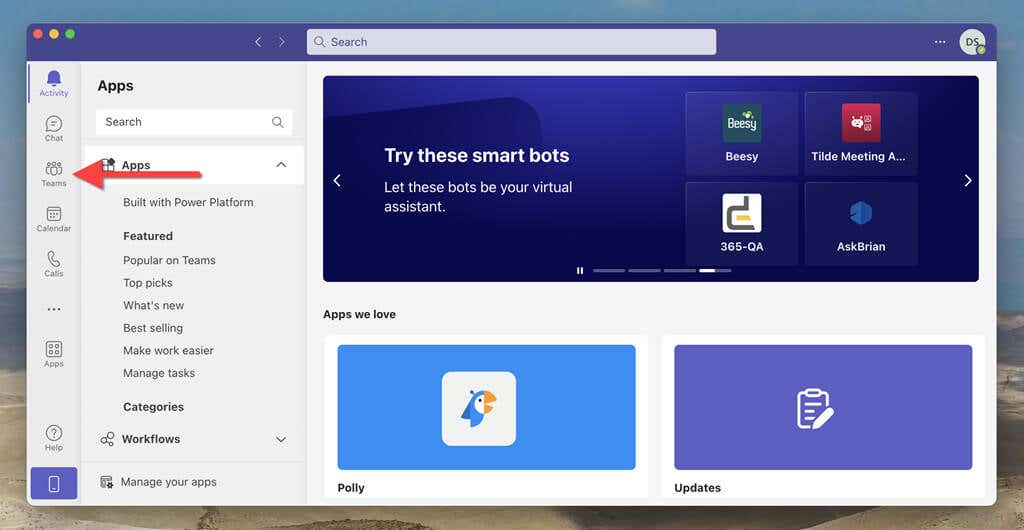 Selecciona el ícono Más (tres puntos) al lado del nombre del equipo.
Selecciona el ícono Más (tres puntos) al lado del nombre del equipo. 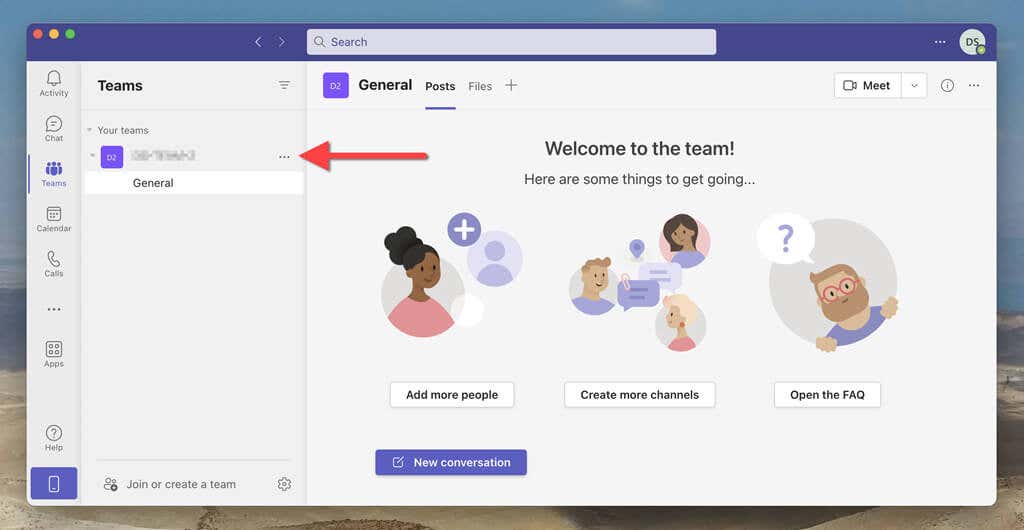 Elija la opción Administrar equipo.
Elija la opción Administrar equipo. 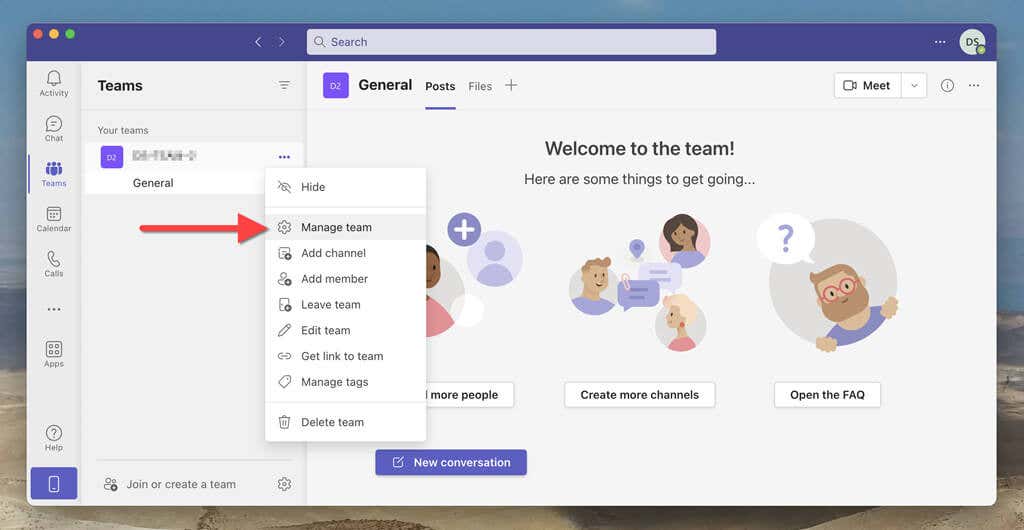 Cambia a la pestaña Configuración. Expanda el código del equipo. Seleccione Generar.
Cambia a la pestaña Configuración. Expanda el código del equipo. Seleccione Generar. 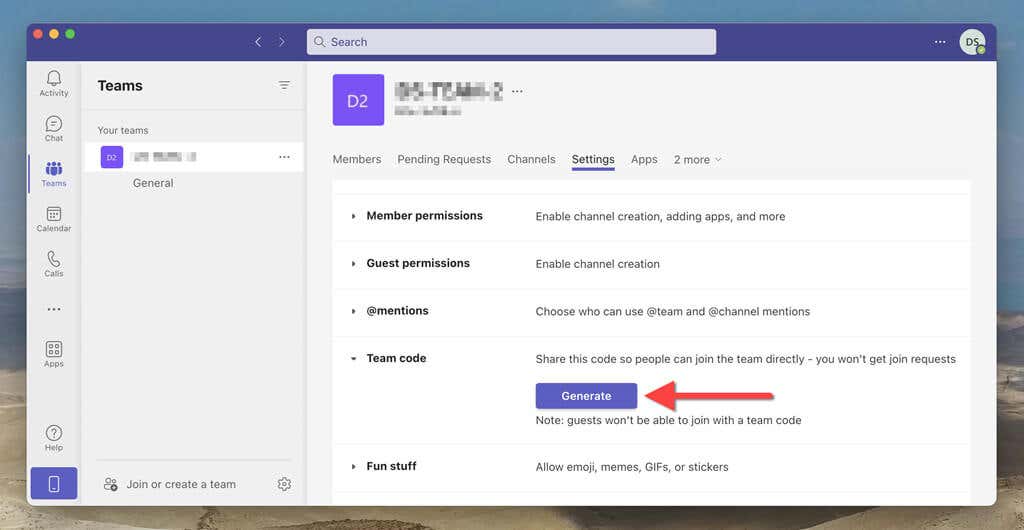 Seleccione Copiar para agregar el código al portapapeles.
Seleccione Copiar para agregar el código al portapapeles. 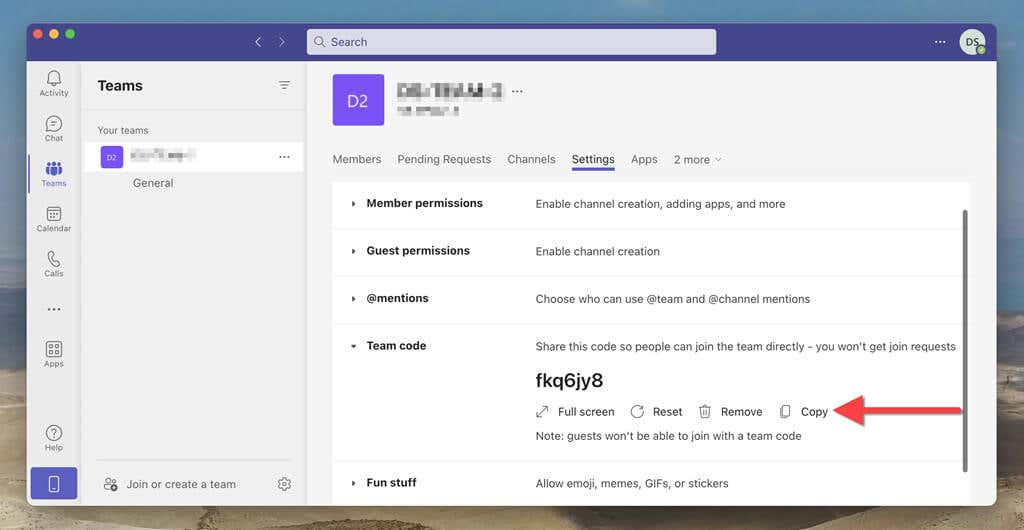 Comparte el código con las personas que quieras que se unan al equipo. Puede ser por correo electrónico, una aplicación de mensajería instantánea o cualquier otro método de comunicación.
Comparte el código con las personas que quieras que se unan al equipo. Puede ser por correo electrónico, una aplicación de mensajería instantánea o cualquier otro método de comunicación.
Nota: no puede crear ni administrar códigos para unirse en la aplicación Microsoft Teams para Android o iOS.
Cómo unirse a un equipo de Microsoft Teams con un código
Una vez que una persona recibe un código para unirse a Microsoft Teams, puede usarlo para unirse a un equipo al instante. Deben:
Cargar la aplicación web o de escritorio de Microsoft Teams. Seleccione el botón Equipos en la barra lateral. Seleccione Unirse o crear un equipo. 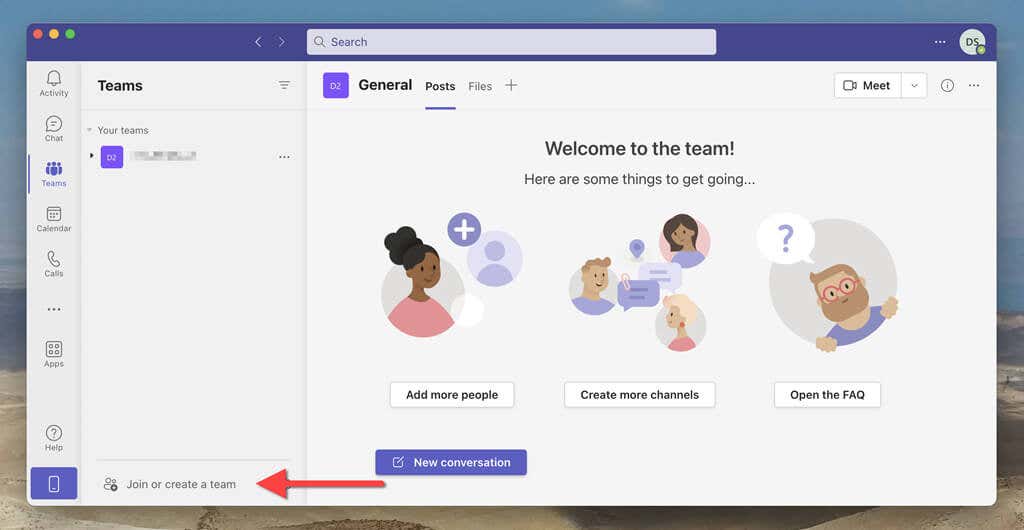 Ingrese el código en el cuadro debajo de Únase a un equipo con un código.
Ingrese el código en el cuadro debajo de Únase a un equipo con un código. 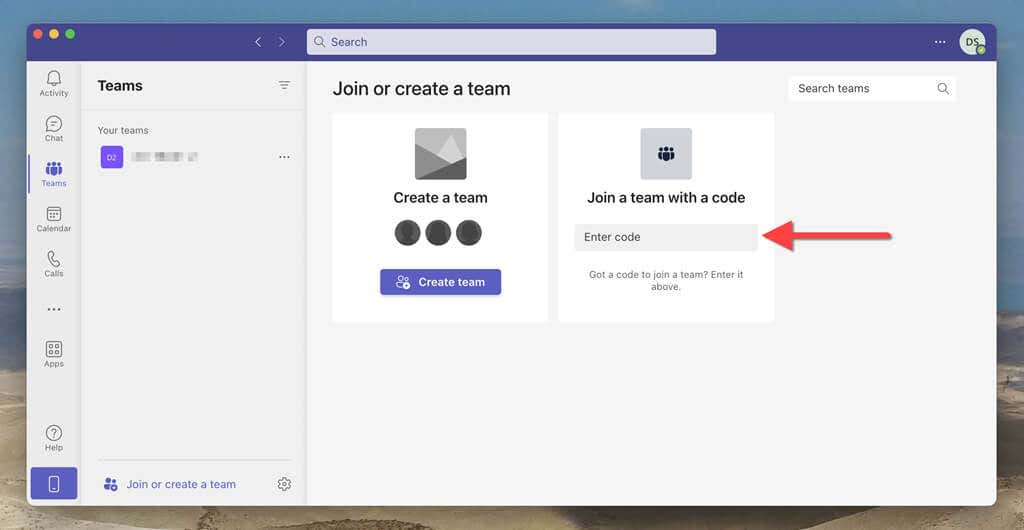 Selecciona Unirse al equipo.
Selecciona Unirse al equipo. 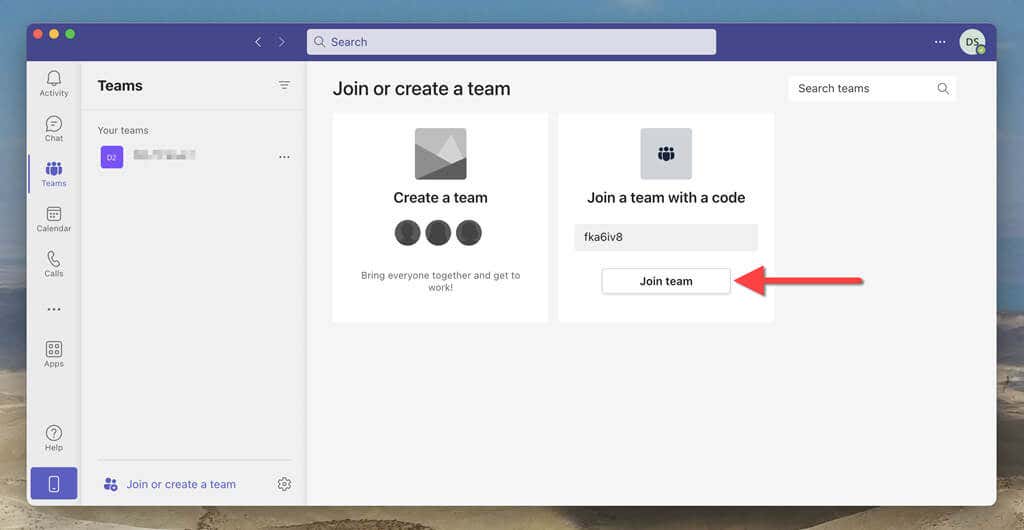
Los usuarios también pueden usar códigos para unirse en la aplicación Microsoft Teams para dispositivos móviles. Así es como se hace:
Abra Microsoft Teams y cambie a la pestaña Teams desde la parte inferior de la pantalla. Presiona el ícono Más. Toca Unirse a un equipo con un código. 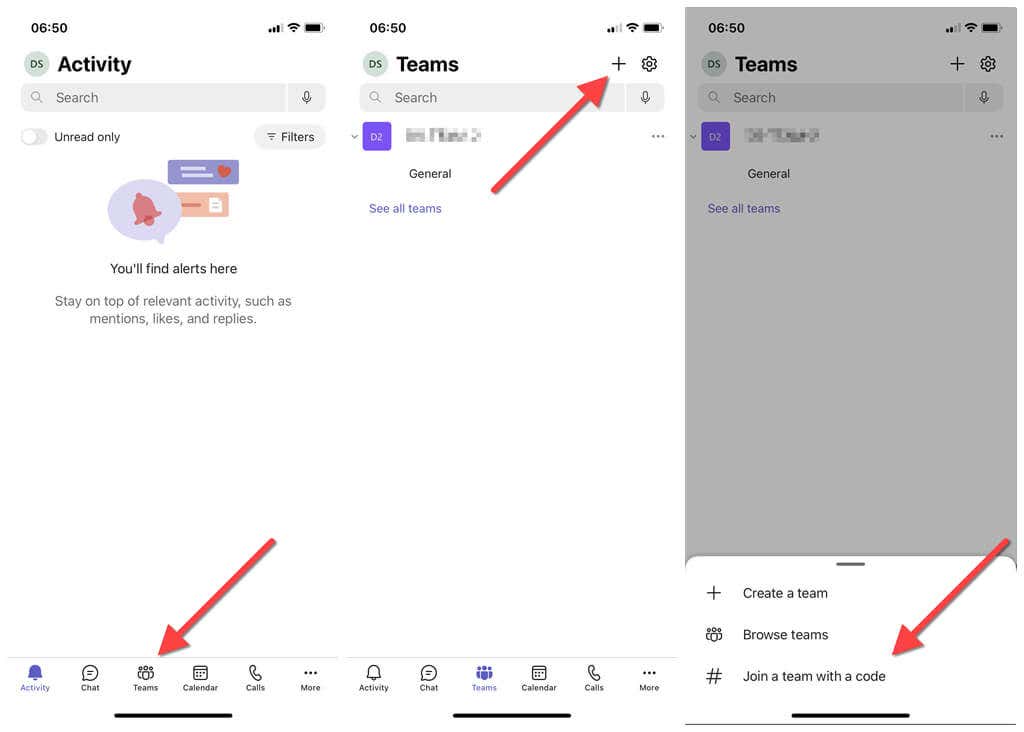 Ingrese el código en el cuadro debajo de Únase a un equipo con un código. Seleccione Unirse.
Ingrese el código en el cuadro debajo de Únase a un equipo con un código. Seleccione Unirse. 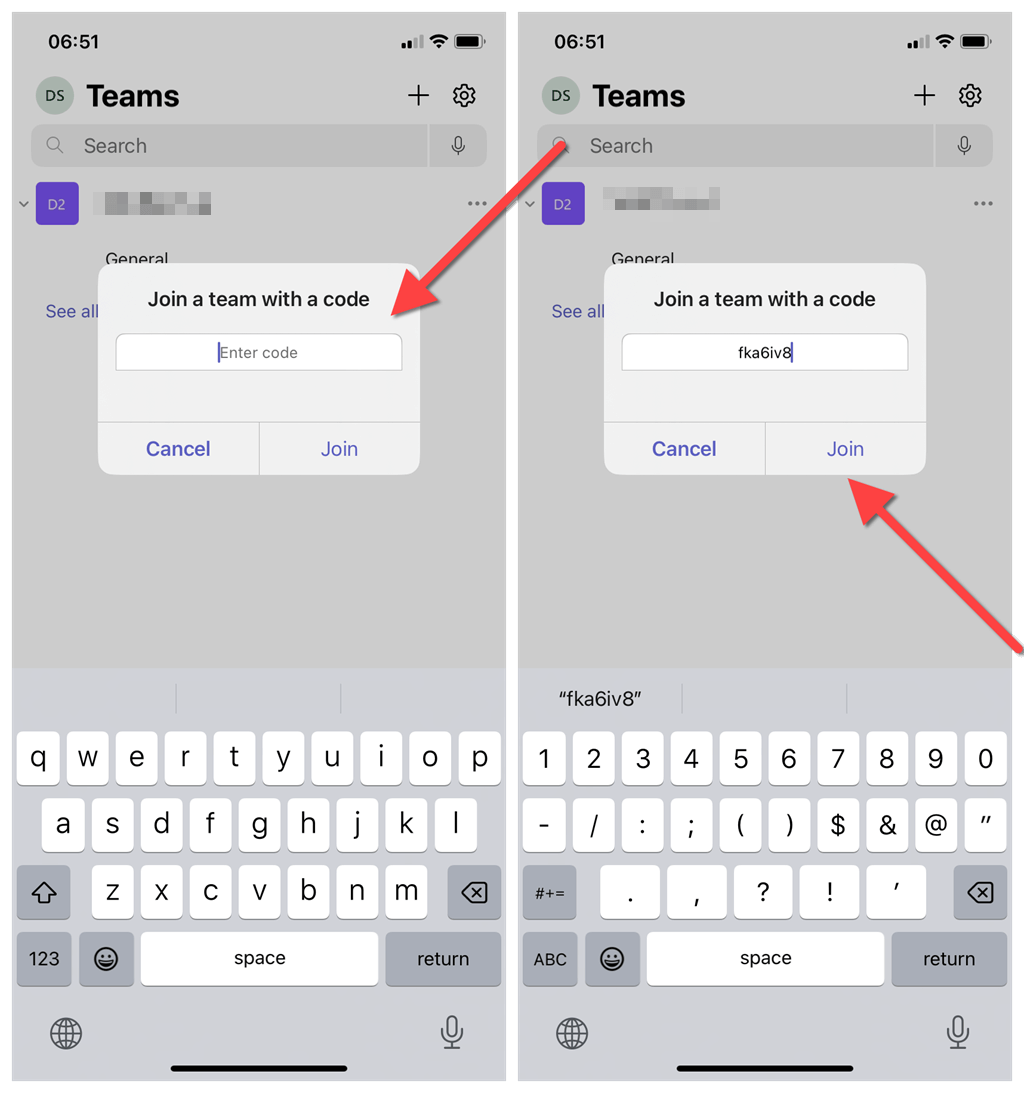
Nota: Los usuarios externos o invitados no pueden usar códigos para unirse.
Cómo restablecer o eliminar un código de Microsoft Teams
Como propietario o administrador de Microsoft Teams, puede cambiar o eliminar el código de un equipo. Para hacerlo:
Cargue la aplicación de escritorio o la interfaz web de Microsoft Teams y seleccione Teams en la barra lateral. Seleccione el icono Más junto a su equipo y elija Administrar equipo. Cambie a la pestaña Configuración. Expanda Código de equipo. Seleccione Restablecer para cambiar el código; el código anterior ya no funcionará. O bien, seleccione Eliminar para eliminar el código de unión por completo. Si elimina el código de unión, use la opción Generar para volver a crear un nuevo código más tarde. 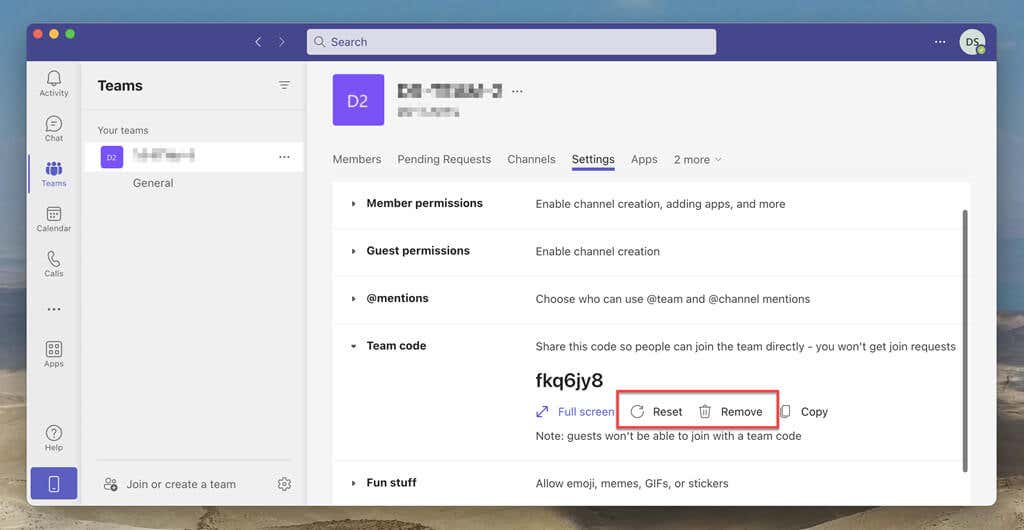
Team Builder
Como acaba de aprender, puede generar un código para unirse a Microsoft Teams con solo unos pocos clics y permitir que otras personas participen en la conversación sin necesidad de invitaciones y aprobaciones. Por lo tanto, la próxima vez que necesite agregar personas a un equipo, considere generar y enviar un código de equipo para una experiencia de trabajo en equipo sin complicaciones.

